Bildbearbeitung eines Frühlingsporträts II: Erweiterte Retusche im Modul Editor

Dieser Artikel ist älter als 5 Jahre. Die Informationen darin könnten veraltet sein.
![]()
Wir arbeiten an seiner Aktualisierung. In der Zwischenzeit können Sie neuere Artikel lesen.
Nein, ich möchte mit dem Lesen des Artikels fortfahren.
Ähnliche neuere Artikel...…
Das letzte Mal haben wir uns auf das Entwickeln eines Frühlingsporträts konzentriert, diesmal werden wir uns mit der erweiterten Bearbeitung im Modul Editor befassen. Es bietet viele großartige Tools, mit denen Sie Ihr Porträt perfektionieren können. Zdeňka Vrátná zeigt Ihnen ihre Vorgehensweise, mit der sie das farbenfrohe Frühlingsporträt angepasst hat. Im Artikel finden Sie Inspiration, praktische Ratschläge und Anweisungen zur Verwendung einzelner Retuschierwerkzeuge.
Im ersten Teil dieses Artikels haben wir uns auf grundlegenden Anpassungen des Frühlingsporträts im Modul Entwickeln konzentriert. Dieses Mal konzentrieren wir uns auf die erweiterte Bearbeitung im Modul Editor. Wir werden uns ansehen, wie man in Maßen die Haut reinigt, wie man mit Augenringen umgeht, wie man die Augen hervorhebt und unerwünschte Dinge vom Foto entfernt.
Außerdem wird in der Einführung gezeigt, wie die verschiedenen Retuschierwerkzeuge in Zoner Studio funktionieren. Wir werden den gesamten Vorgang an einem Foto demonstrieren, das wir bereits im ersten Teil des Artikels entwickelt haben und dessen RAW wir zur Verfügung gestellt haben.
Retuschierwerkzeuge und ihre Verwendung

Der Abschnitt mit den Retuschierwerkzeugen enthält 6 Elemente, die wir Ihnen kurz vorstellen werden:
Klonstempel (S) kopiert den ausgewählten Bereich durch Drücken der Strg-Taste und der linken Maustaste. Es kopiert genau und ist im Gegensatz zum Retuschierpinsel nicht „intelligent“, sodass es nicht automatisch nach einem Bereich sucht. Es wird zum Beispiel verwendet, um unerwünschte Gegenstände von einem Foto zu entfernen, wie z. B. Müll, Masten, andere Personen, Schilder usw. Sie können es auch für Gesichtsretuschen verwenden, aber seien Sie vorsichtig, machen Sie es mit Gefühl!
Das Bügeleisen (U) glättet und, wie der Name schon sagt, „bügelt“ tatsächlich „Eisen“. Es ist zum Beispiel zur Bearbeitung der Haut geeignet, aber ich persönlich benutze es fast gar nicht.
Der Effektpinsel (E) verfügt über mehrere Modi, mit denen Schärfe, Sättigung, Gamma, Kontrast oder Helligkeit im Einsatzpunkt geändert werden können. Sie können diese Einstellungen mit diesem Pinsel entfernen oder hinzufügen.
Der Retuschierpinsel (J) ist ein etwas intelligenterer Klonstempel, da er die Umgebung berücksichtigt, in der Sie den ausgewählten Bereich klonen. Es ist also nicht so invasiv, kann aber auch unerwünschte Effekte erzeugen, wenn es an einem Ort mit scharfen Farb- oder Lichtübergängen verwendet wird. Der resultierende Bereich des Fotos, in den Sie mit dem Retuschierpinsel kopieren, sollte einheitlich sein. Es wird hauptsächlich zur Reinigung der Haut verwendet, zum Beispiel bei Pickeln und Akne.
Aufhellen (I) wird verwendet, um den jeweiligen Bereich aufzuhellen. Es ist gut geeignet, um die Augen hervorzuheben oder dunkle Bereiche unter den Augen zu erleuchten.
Abdunkeln (Umschalt + I) verdunkelt die ausgewählten Bereiche wiederum. Mit dieser Funktion können Sie beispielsweise Make-up oder Bart hervorheben.
Wir haben die Retuschierwerkzeuge sehr kurz zusammengefasst und werden sie jetzt zum Bearbeiten des Fotos anwenden. Wir empfehlen bei jeder Bearbeitung mit Ebenen zu arbeiten. Es ist nicht notwendig, aber es wird Ihre Arbeit definitiv erleichtern.
Reinigen der Haut
Um Mund, Augen, Augenbrauen und andere Bereiche, die mehr Licht und Farbe enthalten, benutzen wir den Klonstempel (S), um Löcher, Akne, zerbröselndes Make-up und andere Verunreinigungen zu entfernen. Wir halten Deckkraft und Dichte niedrig, damit die Reparaturen nicht allzu sichtbar sind.

Anschließend korrigieren wir eventuelle Unvollkommenheiten im Gesicht mit dem Retuschierpinsel(J), den wir noch etwas intensiver als den Klonstempel einstellen können. Wenn er dunkle Flecken erzeugt, liegt es daran, dass wir uns einer anderen Farbe nähern und der Pinsel sie in seine smarten „Mischung“ zählt und sie auch kopiert.

Für Augenringe verwenden wir den Klonstempel (S) und entfernen nur große äußere Augenringe. Falten und leichte Schatten direkt unter dem Auge müssen auf dem Foto verbleiben, da ihre Entfernung extrem unnatürlich wirkt. Sie können sie aber leicht Aufhellen (I), wenn Sie das Werkzeug auf den Bereich ‘Nur Schatten’ einstellen.
Wir werden das Augen-Make-up leicht hervorheben, indem wir die Mascara und Lidschatten mit dem Werkzeug Verdunkeln (Shift + I) abdunkeln. Wir stellen das Werkzeug auf ‘Nur Schatten’ ein.

Hervorheben der Augen
Augen als solche können mit dem Werkzeug Aufhellen (I), das wir auf den Bereich Mitteltöne einstellen, verbessert werden. Wir hellen die Iris auf und mögliche Lichtreflexionen darin. Und wenn Sie irgendwo eine wirklich markante rote Ader sehen, können Sie diese vorsichtig mit einem Klonstempel entfernen. Wenn Sie mit den Augen noch mehr spielen möchten, empfehle ich, den inneren Teil der Iris aufzuhellen (nicht die Pupille) und den Rand der Iris leicht abzudunkeln. Dieser Trick funktioniert hauptsächlich bei helleren Augen. Das Aufhellen und Hervorheben von Reflexionen in den Augen funktioniert jedoch immer.

Finale Gesichtsbearbeitung
Und für den letzten kleinen Eingriff in das Gesicht ist ein Werkzeug erforderlich, welches Verflüssigen (neben Retuschierwerkzeugen) heißt. Das Modell hatte Fieberbläschen an der Unterlippe, und obwohl wir es mit dem Klonstempel gereinigt hatten, blieb die Lippe geschwollen. Daher muss sie ein wenig verkleinert werden.
Um die Unterlippe zu verkleinern, verwenden wir die Einstellung Verflüssigen: Reduzieren und bevor wir die Bearbeitung bestätigen, verwenden wir noch um die Lippen die Einstellung Verflüssigung: Glätten, damit der Eingriff nicht allzu sichtbar ist. Verflüssigung kann auch verwendet werden, um die Nase zu verkleinern, die Augen zu vergrößern, schlanker zu machen und mehr. Es liegt an Ihnen, wie viel Sie vom Modell belassen möchten und zu welcher Perfektion Sie es bringen möchten.
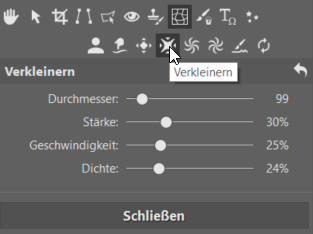
Entfernen unerwünschter Objekte vom Foto
Um unerwünschte Objekte und Personen vom Bild zu entfernen, verwenden wir den Klonstempel (S). Wir können fast alles entfernen, wir werden die Spangen von den Schmetterlingen im Haar auf dem Beispielfoto befreien. Der Klonstempel kopiert wunderschön die Umgebung und deckt alles ab, was wir vom Foto entfernen möchten.

Es ist wichtig, präzise und vorsichtig zu sein. Hier sind die drei häufigsten Fehler, die beim Kopieren auftreten können:
Oft wiederholte Textur
Wenn wir ein markanteres Element kopieren, kann es passieren, das wir es auf dem Foto zu oft einsetzen. Ein Stock, ein Kiesel oder ähnliches. Wir müssen darauf achten, dass dasselbe Objekt nicht mehrmals nebeneinander auf dem Foto erscheint.
Löschen von Schatten und unsachgemäßer Umgang mit Licht
Wir müssen Schatten und Lichter sehr sorgfältig einhalten. Wenn Sie von beleuchteten Teilen in schattige Bereiche kopieren, ist dies sofort sichtbar. Und wenn dies nicht möglich ist, empfehlen wir Ihnen, den Bereich nach Bedarf abzudunkeln oder aufzuhellen. Die Aufrechterhaltung des richtigen Lichts ist unerlässlich.
Übergänge zu scharf
Die Randunschärfe in der Einstellung des Klonstempels (S) sollte hoch sein. Ein scharfer Rand verrät die Verwendung des Stempels, der nicht sichtbar sein sollte.
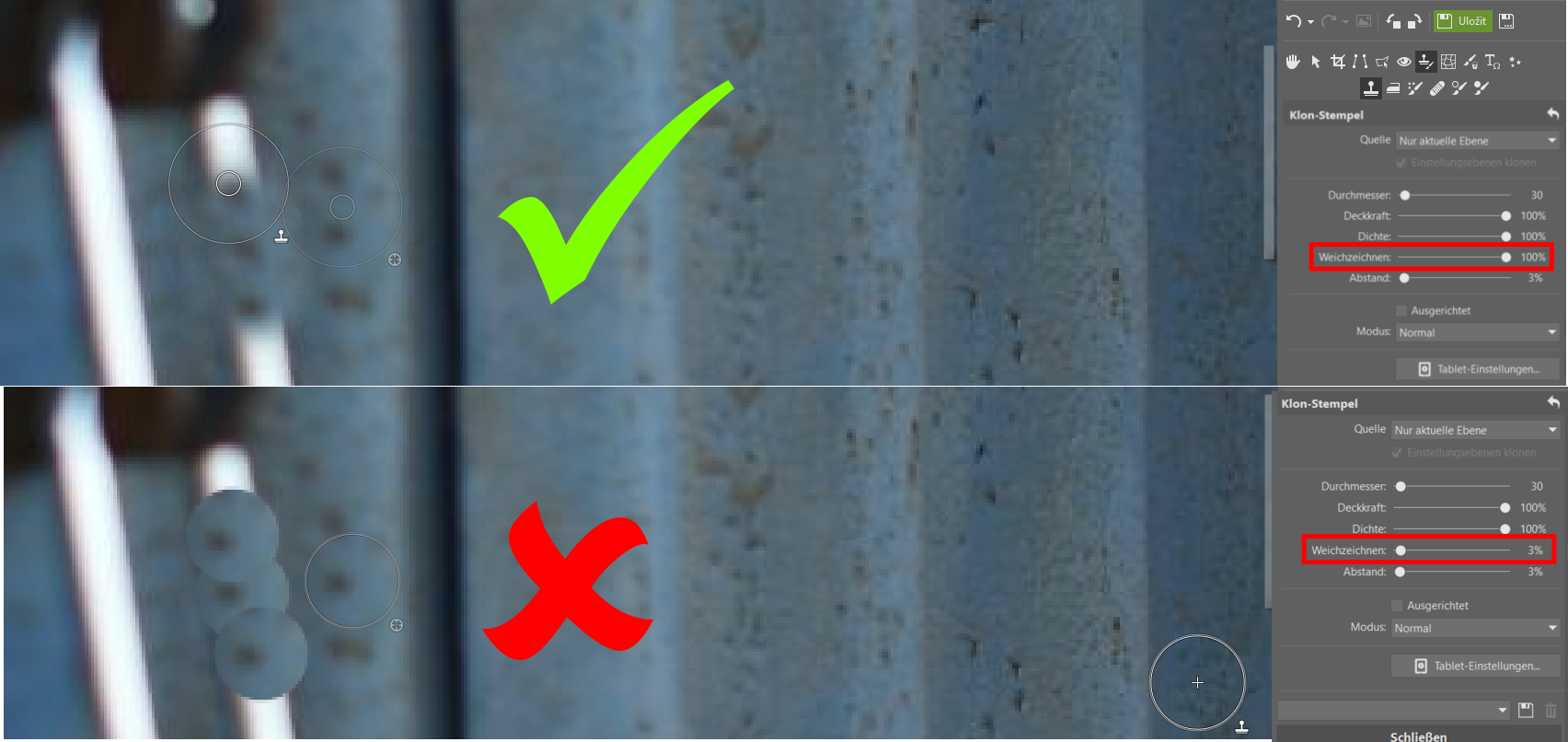
Und wir sind fertig!
Wir sind mit dem Bild fertig! Natürlich erlaubt uns das Modul Editor eine unerschöpfliche Anzahl anderer Anpassungen, wir haben nur einige grundlegende Anpassungen vorgenommen. Darüber hinaus können wir dem Foto beispielsweise eine Vignettierung hinzufügen, die eine automatische Maske erstellt. Wir könnten mit der tonnenförmigen Verzerrung spielen, mit Farben, Rauschen hinzufügen, schärfen, verwischen und so weiter. Nicht jedes Foto erfordert größere Anpassungen, und diejenigen, die einfach und für ein Porträt wichtig sind, sollten gemäß dieser Anleitung handhabbar sein.



Hier gibt es derzeit noch keine Kommentare.